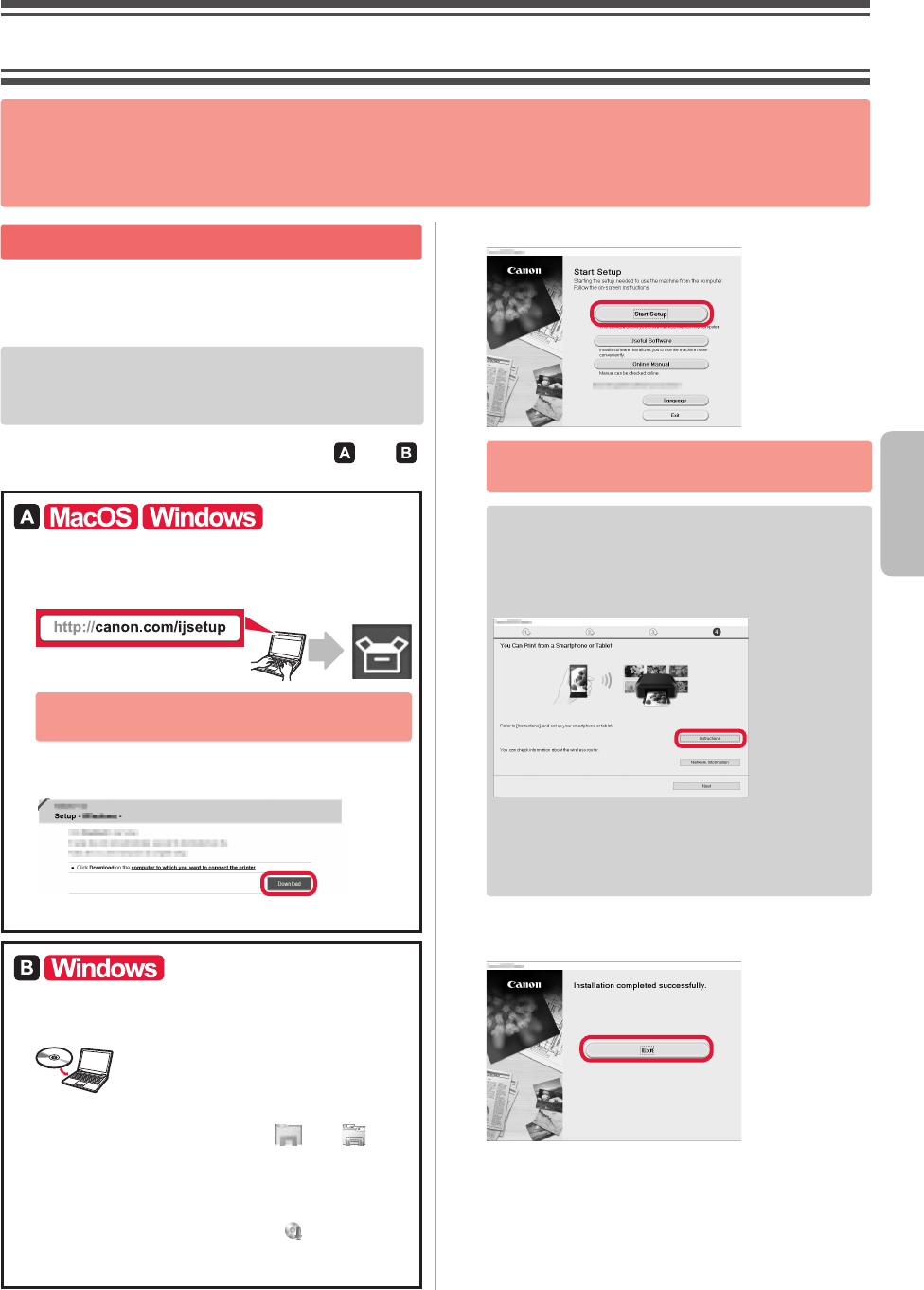-
De afdruk geeft bleek resultaat van zwarte afdruk en tekst in kleuren wordt niet weergegeven. Gesteld op 1-12-2024 om 14:42
Reageer op deze vraag Misbruik melden-
Misschien moet je de inktpatronen vervangen Geantwoord op 1-12-2024 om 16:06
Waardeer dit antwoord Misbruik melden
-
-
heb sedert nieuwe modem geen wifi verbinding meer met printer. hoe los ik dat op? Gesteld op 30-8-2023 om 12:53
Reageer op deze vraag Misbruik melden -
Mijn printer geeft bij het opstarten de volgende boodschap.
Reageer op deze vraag Misbruik melden
Support code B203 en er gebeurt niets meer. Gesteld op 16-2-2023 om 21:19 -
canon 8050 kleuren zijn te flets kan ik die donkerder zette Gesteld op 23-1-2023 om 13:11
Reageer op deze vraag Misbruik melden -
mijn printer vraagt bij afdrukken wat ik wil : 3 opties vanaf geheugen kaart , cloud of sjablonen
Reageer op deze vraag Misbruik melden
hij doet n.l. niets meer en geeft steeds een foutmelding Gesteld op 11-11-2022 om 15:37 -
Telkens wanneer ik van mijn iPhone probeer te printen, selecteert de printer automatisch de achterste lade.Hoe wijzig ik de papier invoer van achterste lade naar cassette? Het printermenu van de TS8050 geeft dit niet aan. Gesteld op 1-8-2022 om 14:35
Reageer op deze vraag Misbruik melden-
Herken ik, je moet vooraf in printer eigenschappen aan geven of je casette, (dat is gewoon papier) wil gebruiken of foto wil afdrukken.
Waardeer dit antwoord Misbruik melden
Mijn TS8050 blijft na het printen altijd in de laatst gekozen modus staan.
Veel succes, Miel Geantwoord op 1-8-2022 om 17:02
-
-
Opgelost. Hartelijk dank, Miel! Geantwoord op 2-8-2022 om 10:33
Waardeer dit antwoord Misbruik melden -
OK graag gedaan, miel Geantwoord op 2-8-2022 om 10:46
Waardeer dit antwoord Misbruik melden -
De bluetooth verbinding met de portable werkt niet. Hoe herinstalleren? Gesteld op 16-4-2021 om 18:09
Reageer op deze vraag Misbruik melden -
wij hebben een printer probleem B203 wordt aangegeven Gesteld op 15-4-2021 om 12:58
Reageer op deze vraag Misbruik melden -
Hoe krijg ik het teken van een smartphone weg. Mijn wifi doet het niet. Ik krijg te lezen dat printer offline is. Dat komt door het teken van de smartphone???? Gesteld op 7-4-2021 om 18:58
Reageer op deze vraag Misbruik melden -
Bij het afdrukken van foto’s komen er verticale strepen over het object. De inkt is voldoende aanwezig. Wat is het probleem en hoe op te lossen? Gesteld op 3-3-2021 om 10:59
Reageer op deze vraag Misbruik melden-
Misschien het onderhoud eens uitvoeren, heel gemakkelijk te vinden op het scherm instellingen "onderhoud"
Waardeer dit antwoord Misbruik melden
Geantwoord op 3-3-2021 om 19:15
-
-
Mijn printer TS8050 heeft geen stroom meer, wel aangesloten op netwerk Gesteld op 8-2-2021 om 13:54
Reageer op deze vraag Misbruik melden -
de printer geeft aan papierstoring bij het printen van een dvd, maar er zit geen papier dwars Gesteld op 4-2-2021 om 19:27
Reageer op deze vraag Misbruik melden
-
Plotseling werkt de scanner van mijn Canon Pixma TS 8050 niet meer. Ik krijg nog wel de melding "scanner is aan het opwarmen" , maar daar blijft het bij. Een flinke poos geleden werd er al steeds de scannermelding "Laden is mislukt" getoond, terwijl het scannen wel goed was uitgevoerd.
Reageer op deze vraag Misbruik melden
Wat kan de oorzaak zijn en is het nog te verhelpen.
Graag een antwoord naar: pvanrooijen@home.nl Gesteld op 25-1-2021 om 23:23-
Heb je al antwoord op deze vraag? Ik heb het zelfde probleem.
Waardeer dit antwoord (2) Misbruik melden
MIel Geantwoord op 6-11-2021 om 18:36
-
-
Wanneer er een foto gescand wordt naar de pc is het resultaat in PDF en niet de foto op zichzelf zodat het niet mogelijk is de foto rechtstreeks te downloaden.
Reageer op deze vraag Misbruik melden
Mvg. Gesteld op 1-12-2020 om 10:33 -
ik krijg geen afdruk bij het zwart printen komt een blanco papier bij kleur printen krijg ik wel een kleur afdruk Gesteld op 21-11-2020 om 19:24
Reageer op deze vraag Misbruik melden-
Erg vervelend! Ik heb precies hetzelfde probleem. Diverse keren (diepte)reiniging uitgevoerd, op het controleraster lijkt alles oké, ook zwart/grijs wordt afgedrukt. De spuitopeningen zijn niet verstopt. En toch drukt ie zwart niet af. Oplossing? Geantwoord op 1-7-2021 om 09:29
Waardeer dit antwoord (1) Misbruik melden
-
-
Goede morgen, Pixma TS8150, ondersteuningscode 1259 papieruitvoerlade is niet goed helemaal uitgetrokken. meermaals geprobeerd,steeds dezelfde melding ,geen gestropt papier. Gesteld op 14-10-2020 om 10:36
Reageer op deze vraag Misbruik melden -
Ik heb een printer TS 8150 werkt goed maar bij het printen van een A5 boekje gaat het bij dubbelzijdig printen fout. De keerzijde staat verkeerd ingesteld. Wat kan ik doen?
Reageer op deze vraag Misbruik melden
Gesteld op 15-4-2020 om 13:42 -
Voor de foutcode 1851 is mijn printer voor reparatie weggeweest vandaag teruggekregen met de mededeling dat er niets is gevonden. Maar ik zet hem daarnet weer aan en ik heb hetzelfde probleem nog steeds. Wat doe ik dan fout? Ik heb daarnet al een bericht gestuurd . De papierla gaat niet vanzelf uit als ik wil printen en de opmerking bij de foutcode is de papierlade is niet goed uitgetrokken trek de lade helemaal uit. , maar als ik dat doe blijf ik dezelfde melding houden0 Gesteld op 11-10-2019 om 20:21
Reageer op deze vraag Misbruik melden-
IDENTIEKPROBLEEM , GAARNE OPLOSSING! Geantwoord op 8-1-2021 om 14:48
Waardeer dit antwoord (8) Misbruik melden
-
-
Ik wil de canon TS 8050 op mijn laptop als printer installeren. Helaas heeft mijn laptop geen ingang voor de CD. Hoe kan ik nu de installatie op mijn laptop krijgen? Gesteld op 2-8-2018 om 09:25
Reageer op deze vraag Misbruik melden-
Gewoon proberen zonder de cd te gebruiken als je windows 10 hebt dan vind die het misschien wel maar wel aansluiten aan de laptop. Geantwoord op 2-8-2018 om 18:34
Waardeer dit antwoord Misbruik melden
-
-
Als ik klaar ben met printen op de TS8050 schuift de papierlade automatisch terug in het apparaat. De horizontale klep met hierin het display, blijft open staan. Ik moet die handmatig dichtduwen. Dit lijkt me niet normaal. Gesteld op 28-2-2018 om 15:28
Reageer op deze vraag Misbruik melden-
Mij ook niet maar dat gebeurd bij mij ook. Geantwoord op 28-2-2018 om 19:17
Waardeer dit antwoord Misbruik melden
-
-
Beste,
Reageer op deze vraag Misbruik melden
als ik wil printen of als ik printer aanzet krijg ik steeds ondersteuningscode 1259: de papieruitvoerlade is ingetrokken. controleer het volgende en selecteer ok
Als ik de lade dan uittrek reageert hij op dezelfde wijze: ondersteuningscode 1259..
Hoe kan ik dit oplossen? Gesteld op 19-12-2017 om 17:52-
Ik heb hetzelfde probleem
Waardeer dit antwoord (10) Misbruik melden
Geantwoord op 28-2-2018 om 15:23
-
-
ik heb geen boekje of gebruikershandleiding van Canon PIXMA TS8050 Gesteld op 12-10-2017 om 14:59
Reageer op deze vraag Misbruik melden-
bij de aankoop bij media mark, geen handleiding in de doos,daar ik problemen hebt met afdrukken van fotos vanaf mijn laptop groot verschil van de kleuren bij de laptop hp, en die van die Canon printer,niet tevreden Geantwoord op 12-10-2017 om 15:10
Waardeer dit antwoord (4) Misbruik melden
-
-
Ik kan niets meer printen en krijg telkens de ondersteuningscode 1851:" de uitvoerlade staat in de positie voor discafdruk. Schuif de lade uit en selecteer (OK)."
Reageer op deze vraag Misbruik melden
Ik heb deze handeling al enkele malen uitgevoerd maar het helpt niet. Ik blijf dezelfde melding krijgen. Mijn printer is een Pixma TS8050.
Gesteld op 26-9-2017 om 00:52-
Hallo,
Waardeer dit antwoord (1) Misbruik melden
Net ook de printer gekocht en hetzelfde probleem.... heb je het al kunnen oplossen?
Geantwoord op 6-1-2018 om 17:35
-
-
Ik weet het niet precies meer maar wel dat het met dubbelzijdig printen had te maken en dat is opgelost Geantwoord op 6-1-2018 om 17:52
Waardeer dit antwoord Misbruik melden -
ik heb ook in januari printer gekocht, alleen handleiding in russisch of poops of zo,niets in het Nederlands, krijg ook steeds dezelfde melding 1851 als ik lade uittrek.. ik kan niets doen met dat ding, ook niet te vinden als printer op de computer of voor I- pad Geantwoord op 8-3-2018 om 18:06
Waardeer dit antwoord (1) Misbruik melden -
Ik kan alles met mijn printer, v.w.b. printen maar als ik iets wil scannen dan ziet mijn computer de printer niet. Kan iemand daar mee helpen.
Reageer op deze vraag Misbruik melden
mijn emailadres is. hnk.vandermeer@gmail.com Gesteld op 23-9-2017 om 14:01-
ik heb het zelfde probleem heeft u al antwoordt gehad Geantwoord op 30-11-2017 om 21:30
Waardeer dit antwoord (4) Misbruik melden
-